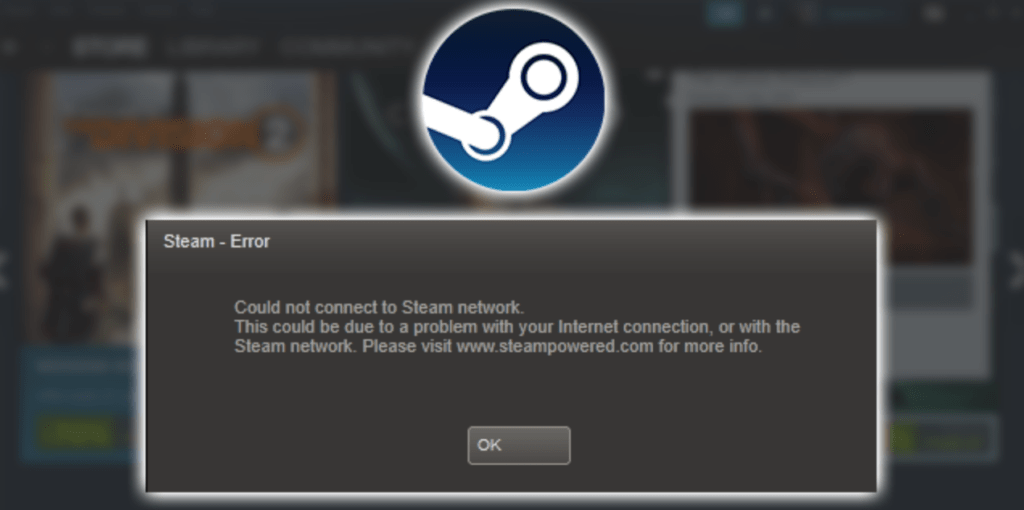Í þessari handbók munum við segja þér hvernig á að laga vandamálið „net virkar ekki“ Steam“ svo þú getir notið uppáhaldsleikjanna þinna aftur.
Ef þú ert aðdáandi tölvuleikja, þá ertu líklega kunnugur Steam - vinsælasti vettvangurinn fyrir stafræna dreifingu leikja. Hins vegar, eins og hver önnur tækni, Steam gæti lent í vandræðum sem geta tímabundið eða varanlega leitt til tengingarvandamála. Í þessari grein munum við segja þér hvað þú átt að gera ef þú átt í netvandamálum. Steam.
Athugaðu stöðu netþjónanna Steam
Fyrsta skrefið sem þú ættir að taka ef þú átt í vandræðum með Steam, er að athuga stöðu netþjóna Steam. Ef netþjónarnir Steam virkar ekki, þú munt ekki geta skráð þig inn, hlaðið niður leiknum eða notað aðra eiginleika Steam. Þú getur athugað stöðu netþjónanna Steam á vefsetur um stöðu miðlara Steam.
Athugaðu nettenginguna þína
Ef staða netþjónsins Steam gefur ekki til kynna netvandamál Steam, þá er næsta skref að athuga nettenginguna þína. Til að gera þetta geturðu fylgt þessum skrefum:
- Prófaðu tengjast annarri síðu á internetinutil að ganga úr skugga um að nettengingin þín virki.
- Endurræstu beininn þinn og mótaldtil að laga tímabundin tengingarvandamál.
- Athugaðu hvað þú ert ekki að nota VPN þjónusta sem gæti takmarkað tengingu þína við Steam.
Athugaðu eldveggstillingarnar þínar
Ef þú ert enn í vandræðum með Steam, þá er næsta skref að athuga eldveggstillingarnar þínar. Eldveggurinn gæti verið að hindra tenginguna Steam og valda vandræðum þegar þú skráir þig inn eða hleður leik. Þú getur gert eftirfarandi:
- Gakktu úr skugga um það Steam er undantekningar eldveggs.
- Ef þú ert að nota vírusvarnarforrit skaltu athuga stillingar hans til að ganga úr skugga um það Steam einnig staðsett í undantekningar vírusvarnarhugbúnaðar.
Fjarlægðu og settu upp Steam að nýju
Ef öll fyrri skrefin hjálpuðu ekki og netið virkar ekki Steamþá geturðu prófað að uninstalla og setja upp aftur Steam. Þetta skref gæti tekið nokkurn tíma, en það gæti hjálpað til við að endurheimta eðlilega notkun. Steam. Til að eyða Steam, fylgdu þessum skrefum:
- Nærmynd Steam og vertu viss um að engin ferli Steam keyrir ekki á tölvunni þinni.
- Opið "Control Panel"Og veldu"Programs og Lögun".
- Finndu Steam í listanum yfir uppsett forrit og veldu "Fjarlægja".
Til að setja upp aftur Steam, farðu á opinberu vefsíðuna Steam и Sækja nýjustu útgáfuna af forritinu. Gerðu síðan eftirfarandi:
- Keyrðu niðurhalaða uppsetningarforritið og fylgdu leiðbeiningunum á skjánum.
- Eftir uppsetningu Steam keyra forritið и skráðu þig inn á reikninginn þinn.
Hafðu samband við þjónustudeild Steam
Ef ekkert af ofangreindum skrefum hjálpaði, þá er næsta skref að hafa samband við þjónustudeild Steam. Þú getur haft samband stoðþjónustu Steam í gegnum heimasíðu þeirra. Áður en þú hefur samband við þjónustudeild Steam, vertu viss um að þú hafir safnað öllum nauðsynlegum upplýsingum, svo sem villukóðanum, vandamálalýsingu og skjámyndum.
Niðurstöður
Ef þú átt í vandræðum og netið virkar ekki Steamþá ekki örvænta. Í flestum tilfellum geturðu lagað vandamálið með því að fylgja einföldum skrefum eins og að athuga stöðu netþjónanna Steam, athugaðu nettenginguna, stilltu eldvegg og settu upp aftur Steam. Ef ekkert af þessum skrefum hjálpaði, hafðu þá samband við þjónustudeild Steam getur leyst vandamál þitt.
FAQ
- Af hverju get ég ekki skráð mig inn Steam?
- Vandamál við innskráningu Steam hægt að tengja við netþjóna Steam, nettengingu, eldveggsstillingar eða vandamál með reikninginn þinn Steam.
- Af hverju er leikurinn minn Steam byrjar ekki?
- Ástæðurnar fyrir leiknum Steam mun ekki ræsa getur falið í sér ósamrýmanleika við stýrikerfið þitt, vandamál með leikjaskrár eða vandamál með harða diskinn þinn.
- Hvernig get ég athugað stöðu netþjónanna Steam?
- Þú getur athugað stöðu netþjónanna Steam Á netinu"Steam stöðu“ eða á opinberum vettvangi Steam.
- Hver gæti verið orsök tengingarvandamála? Steam?
- Vandamál við að tengjast Steam gæti tengst ISP þinni, eldveggsstillingum eða vandamálum með netkortið þitt.